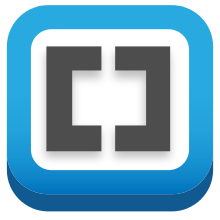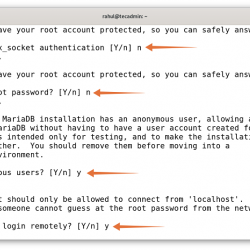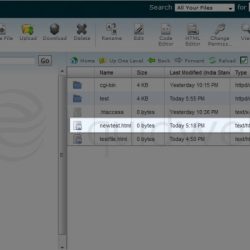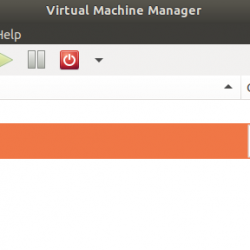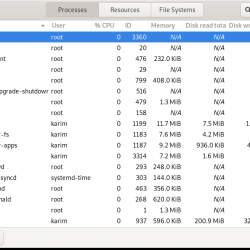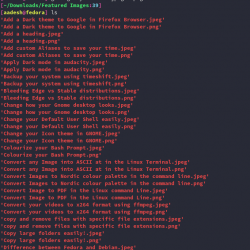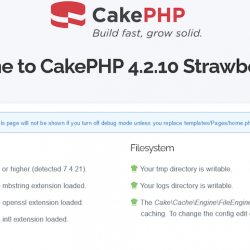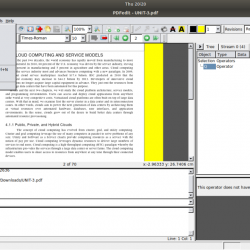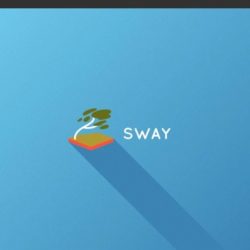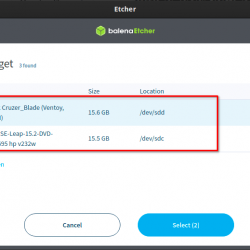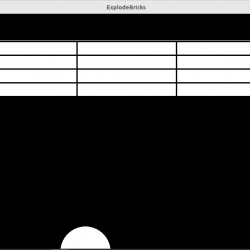在本文中,我们将讨论如何在 Ubuntu 上安装 Sublime Text。 那么,让我们开始吧
崇高的文字 是一个跨平台的文本编辑器,可用于 Windows、Mac OS X、Linux 和其他操作系统。 它是一个非常强大的文本编辑器,并具有令人惊叹的用户界面。 它很快就获得了巨大的人气。
它是开发人员中最常用的代码编辑器之一。 它非常易于使用,并具有一些令人惊叹的功能,使开发人员的工作变得非常轻松和顺畅。
使用软件中心在 Linux 上安装 Sublime Text
在这一步中,我们将逐步在我们的 Ubuntu 机器上安装 Sublime Text,通过 Ubuntu 软件中心提供 Sublime Text 的 snap 包,您也可以像本文其他方法中提到的那样在终端的帮助下安装。
首先,单击此处转到 Sublime Text 的 Snapcraft 页面。
单击安装 > 在桌面商店中查看。
将出现一个弹出窗口,单击那里的“open xdg-open”,它会将您重定向到 Ubuntu 软件中心的 Sublime Text 安装页面。
作为替代方案,您还可以打开软件中心并在那里搜索 Sublime Text。
现在,单击“安装”开始安装 Sublime Text。
点击安装后,它会要求您输入 root 密码以获得安装 Sublime Text snap 包的超级用户权限。
 软件中心询问 Root 权限
软件中心询问 Root 权限输入密码并点击身份验证后,您的安装将开始。
 Sublime Text 安装进行中
Sublime Text 安装进行中安装完成后,您可能会看到启动和删除按钮或只是删除。 这意味着您的安装已完成。
 安装了 Sublime 文本
安装了 Sublime 文本现在,打开应用程序窗格并搜索 Sublime。 您将在应用程序中找到 Sublime Text 启动器。 打 Enter 或双击打开它。
 应用程序中的崇高文本
应用程序中的崇高文本打开后,您可以转到“文件”>“打开文件夹”以打开要在 Sublime Text 编辑器中打开的目录。
下面是带有深色主题的 Sublime Text 编辑器的预览。
 崇高的文本运行
崇高的文本运行使用终端安装 Sublime Text snap 包
在前面的方法中,我们讨论了通过 GUI 安装 Sublime Text snap 包。 现在,我们将在单个命令中使用终端执行相同的操作。
使用应用程序窗格打开终端或按 Ctrl+Alt+T 并运行以下命令:
sudo snap install sublime-text --classic
它将要求输入 root 密码。 完成后按回车键。 命令完成运行后,您的 Sublime Text snap 包将立即安装。
安装 Sublime Text Debian 软件包
让我们来看看在 ubuntu 上安装 sublime text 的其他一些方法。
1.使用官方Debian软件包
在这一步中,我们将安装从其官网下载的 Sublime Text Debian 软件包。
首先,在这里下载 Sublime Text Debian 包头。
访问该页面后,根据您的系统架构,单击“64 bit.deb”或 32 bit 之一。
 Sublime Text Debian 软件包下载
Sublime Text Debian 软件包下载现在你已经下载了 Sublime Text 的 Debian 包,使用 Ctrl+Alt+T 启动你的终端或从应用程序打开 cd 到下载包的下载文件夹中。
cd Downloads/
现在,使用 dpkg 命令安装软件包。 确保将
sudo dpkg -i <package-name>
上面的命令将要求 root 权限,输入您的密码并等待命令完成。
Sublime Text 现已安装并可以使用。
2.使用apt存储库
现在,让我们看看如何直接从 apt 存储库安装 Sublime Text。
为此,我们需要下载并添加 Sublime Text 的公钥,并在 sources.list 文件中设置存储库 URL。
打开您的终端并使用以下命令将 Sublime Text 公钥添加到您的系统:
wget -qO - https://download.sublimetext.com/sublimehq-pub.gpg | sudo apt-key add -
我们还需要一个额外的包,运行以下命令来安装它:
sudo apt install apt-transport-https
现在,是时候添加存储库 URL Sublime Text 了。
要添加存储库,您可以在 STABLE 或 DEV 构建之间进行选择,并将相应的存储库添加到您的系统中。
稳定的:
echo "deb https://download.sublimetext.com/ apt/stable/" | sudo tee /etc/apt/sources.list.d/sublime-text.list
开发部:
echo "deb https://download.sublimetext.com/ apt/dev/" | sudo tee /etc/apt/sources.list.d/sublime-text.list
现在您已经添加了您选择的存储库 URL,是时候快速运行包索引刷新以在我们的系统上完成 Sublime Text 的设置。
在终端中运行以下命令:
sudo apt update sudo apt install sublime-text
命令完成运行后,您的 Sublime Text 编辑器就可以使用了。 只需转到您的应用程序窗格,或运行 sublime-text 在终端。
直接从 .tar.bz2 文件运行 Sublime Text
您还可以使用 Sublime Text,而无需将其安装到您的系统中,通过便携式 .tar.bz2 来自其官方网站的包。
打开网站后,寻找 .tar.bz2 Linux 下的文件,并且存档包将开始下载。
 崇高的文本档案下载
崇高的文本档案下载下载存档后,通过右键单击并选择“提取”使用 GUI 提取它,它将类似于下图。
 Sublime Text .tar.bz2 包未归档
Sublime Text .tar.bz2 包未归档现在,双击 sublime_text 文件,您的 Sublime Text 编辑器将启动。
如果它没有打开,请右键单击文件资源管理器中的任意位置并选择在终端中打开,或者您可以简单地使用浏览到该位置 cd 命令在任何终端并运行以下命令:
./sublime-text
现在您的 Sublime Text 编辑器正在运行,只需单击文件 > 打开文件夹,即可开始处理您的项目。
 崇高的文本主屏幕
崇高的文本主屏幕结论
在本文中,我们讨论了如何通过 GUI 并借助终端在我们的系统上安装 Sublime Text 编辑器。 我们还讨论了一种方法,在该方法中,我们讨论了在我们的系统上无需安装即可运行 Sublime Text。